3 façons de réparer l'erreur 27 de l'iPhone
Cet article décrit comment traiter le message d'erreur 27 d'iTunes, ou l'erreur 27 de l'iPhone, qui apparaît parfois lors d'une tentative de restauration.
• Enregistré à: Problèmes iPhone • Solutions éprouvées
Ah, l'erreur 27 d'iTunes - le redoutable fléau de toutes les tentatives de récupération d'iPhone. Après avoir mis à jour le logiciel Apple sur votre iPhone, il faut généralement le restaurer à l'aide d'iTunes. Si vous êtes sur cette page, il est fort probable que vous ayez déjà essayé. Que s'est-il passé ensuite ? Avez-vous reçu le message "erreur inconnue (27)" ? Cette erreur est plus connue sous le nom d'erreur 27 d'iTunes et peut être pour le moins gênante. Parfois, l'erreur 27 d'iTunes peut apparaître en raison d'un problème matériel qui doit être résolu. Mais en général, vous pouvez vous en sortir efficacement en suivant l'une des trois méthodes décrites ci-dessous.
- Partie 1 : Réparer l'erreur 27 de l'iPhone sans perdre de données
- Partie 2 : Vérifier les problèmes matériels pour résoudre l'erreur 27 de l'iPhone
- Partie 3 : Corriger l'erreur 27 de l'iPhone via le mode DFU (perte de données)
Partie 1 : Réparer l'erreur 27 de l'iPhone sans perdre de données
Si vous souhaitez restaurer rapidement et efficacement l'erreur 27 de l'iPhone, sans perdre vos précieuses données, un excellent outil est à votre disposition. Dr. Fone - Réparation du système (iOS). Cette solution a été récemment mise en place par le programme Wondershare, et l'avantage de cette solution, parmi d'autres, est qu'elle est l'une des rares à pouvoir corriger l'erreur de l'iPhone 27. sans perte de données. Cependant, vous devez savoir qu'après avoir utilisé cette fonction, votre appareil sera mis à jour avec la dernière version d'iOS disponible. Voici comment cela fonctionne.

Dr. Fone - Récupération du système iOS
Corrigez l'erreur 27 de l'iPhone sans perte de données.
- Corrigez les problèmes du système iOS tels que le mode de récupération, le logo Apple blanc, l'écran noir, le démarrage en boucle, etc.
- Corrigez diverses erreurs sur l'iPhone, telles que l'erreur iTunes 50, l'erreur 53, l'erreur 27 iPhone, l'erreur 3014 iPhone, l'erreur 1009 iPhone, et plus encore.
- Supports iPhone 8/7/7 Plus/6s/6s Plus/6/6 Plus/5/5s/5c/4s/SE.
- Entièrement compatible avec Windows 10 ou Mac 10.15, iOS 13
Réparer l'erreur 27 de l'iPhone sans perdre de données avec Dr. Fone - System Repair (iOS)
Étape 1 : Sélectionnez "Réparation du système"
Une fois le logiciel lancé, vous devez sélectionner l'outil "Réparation du système".

Ensuite, vous devez relier votre iPhone à l'ordinateur à l'aide d'un câble. Cliquez sur "Mode standard".

Étape 2 : Télécharger le firmware.
Pour réparer votre iOS défectueux, vous devez d'abord télécharger le firmware correspondant. Une fois cela fait, Dr.Fone reconnaîtra automatiquement votre appareil et son modèle et vous proposera de télécharger la dernière version d'iOS. Il vous suffit de cliquer sur "Démarrer", de vous détendre et de laisser Dr. Fone s'occuper du reste.


Étape 3 : Fixez votre iOS.
Cette étape est entièrement prise en charge par Dr. Fone, tout ce que vous avez à faire est de ne pas déconnectez votre appareil. Il réparera votre appareil iOS et le sortira du mode de récupération. Ensuite, vous serez informé que votre appareil redémarre normalement.


Et voilà, c'est fait ! L'erreur 27 d'iTunes a été traitée en 10 minutes !
Partie 2 : Vérifier les problèmes matériels pour résoudre l'erreur 27 de l'iPhone
Parfois, si le message d'erreur 27 de l'iPhone est persistant, cela peut indiquer un dysfonctionnement du matériel. Dans ce cas, vous pouvez procéder comme suit.
1. Si iTunes est en cours d'exécution, vous pouvez l'arrêter et le rouvrir.
2. Assurez-vous que vous disposez de la dernière version d'iTunes, et si ce n'est pas le cas, cliquez sur le lien suivant : https://support.apple.com/en-in/ht201352
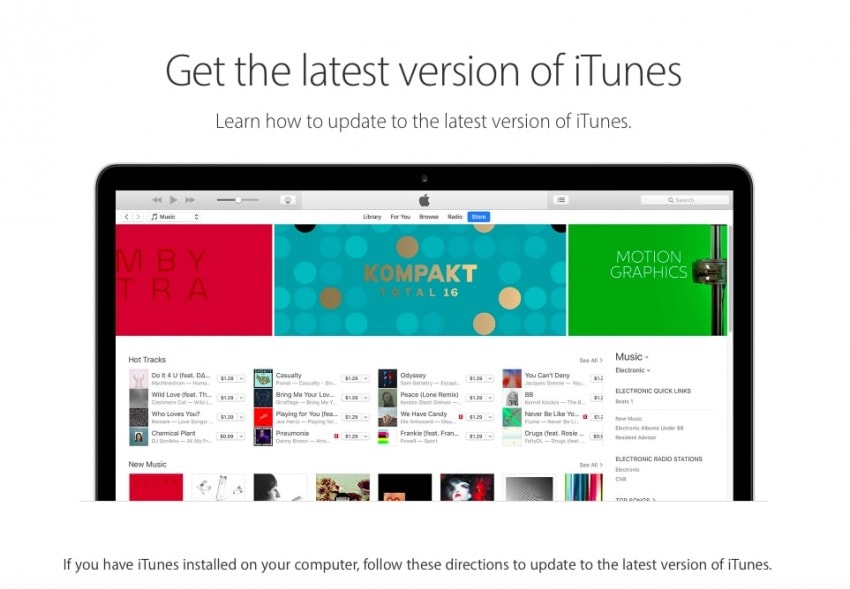
3. Parfois, lorsque votre iPhone souffre d'une erreur, celle-ci peut être causée par un logiciel de sécurité tiers qui empêche iTunes de se connecter à vos appareils ou serveurs Apple. Vous pouvez vous en assurer en consultant le lien suivant : https://support.apple.com/en-in/ht201413
4. Essayez de restaurer votre appareil iOS deux fois de plus, et assurez-vous que votre câble USB et votre réseau fonctionnent correctement.
5. Si le message persiste, vérifiez si vous disposez des dernières mises à jour.
6. Si vous le faites mais que le message persiste, contactez l'assistance Apple en suivant ce lien : https://support.apple.com/contact
Cependant, comme vous pouvez le constater, cette solution est loin d'être rapide. Il s'agit plutôt d'essayer différentes options et de croiser les doigts, en espérant que quelque chose se passe bien.
Partie 3 : Corriger l'erreur 27 de l'iPhone via le mode DFU (perte de données)
Enfin, la troisième option à laquelle vous pouvez recourir pour résoudre l'erreur 27 de l'iPhone consiste à restaurer l'appareil en mode DFU. Qu'est-ce que le mode DFU ? DFU signifie Device Firmware Upgrade (mise à niveau du Firmware de l'appareil), et il s'agit essentiellement d'une restauration complète des paramètres d'usine de votre iPhone. L'inconvénient est que si vous optez pour cette solution alors que vous êtes confronté à l'erreur 27 d'iTunes, vous n'aurez pas la possibilité de sauvegarder vos données, ce qui entraînera une perte de données considérable. Toutefois, si vous souhaitez continuer à utiliser cette option, voici comment procéder.
Corriger l'erreur 27 de l'iPhone via le mode DFU
Étape 1 : Mettez votre appareil en mode DFU.
1. Maintenez le bouton d'alimentation enfoncé pendant 3 secondes.
2. Maintenez le bouton d'alimentation et le bouton d'accueil enfoncés pendant 15 secondes.
3. Relâchez le bouton d'alimentation mais maintenez le bouton d'accueil enfoncé pendant 10 secondes supplémentaires.
4. Il vous sera demandé de vous "connecter à l'écran iTunes".
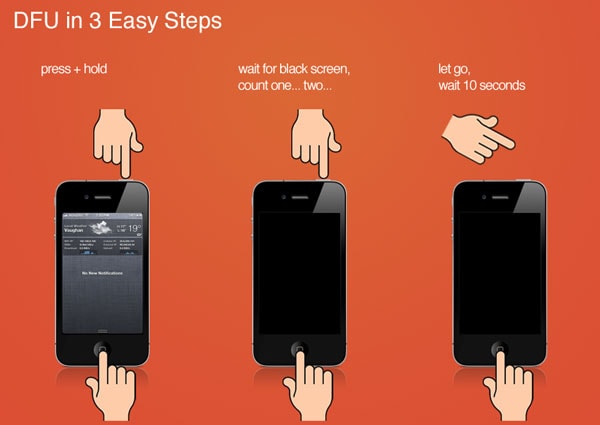
Étape 2 : Se connecter à iTunes.
Branchez votre iPhone sur votre ordinateur et accédez à iTunes.
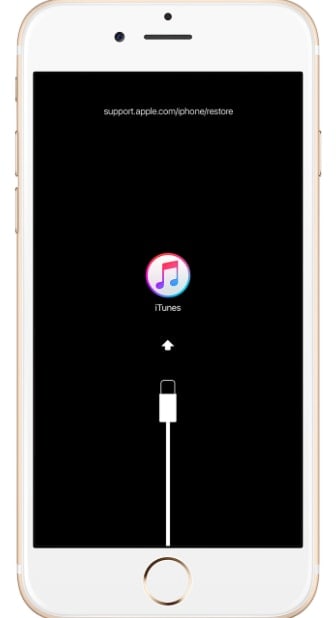
Étape 3 : Restaurer iTunes.
1. Ouvrez l'onglet Résumé dans iTunes et cliquez sur "Restaurer".
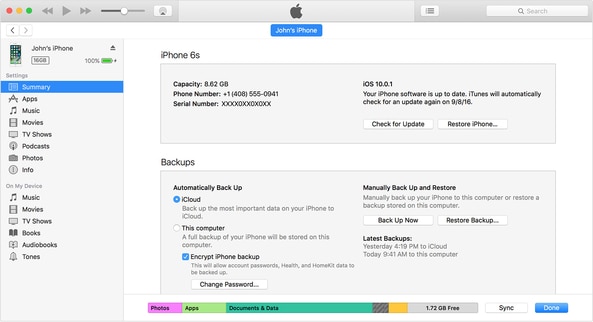
2. Après la restauration, votre appareil redémarre.
3. Il vous sera demandé de "glisser pour configurer". Il suffit de suivre le Setup tout au long du parcours.
Le seul inconvénient est que le processus de restauration efface toutes vos données. L'alternative à l'utilisation de Dr. Fone - iOS System Recovery est beaucoup plus sûre car elle garantit que vous ne subirez aucune perte de données.Vous savez maintenant ce qu'est l'erreur 27 d'iTunes et les trois méthodes pour la résoudre. En résumé, vous pouvez vérifier si l'erreur provient d'un problème matériel, puis contacter le service d'assistance d'Apple. Toutefois, cela ne garantit pas un rétablissement rapide. Si vous souhaitez restaurer votre iPhone vous-même, vous pouvez utiliser Dr. Fone - iOS System Recovery ou opter pour la récupération via le mode DFU. Cependant, comme nous l'avons déjà indiqué, le mode DFU peut entraîner une perte considérable de données et constitue un processus plus long, contrairement à la solution rapide en 3 étapes proposée par Dr. Maintenant que vous savez ce qu'il faut faire, prenez les choses en main et corrigez l'erreur 27 de votre iPhone. Laissez-nous vos commentaires ci-dessous et dites-nous comment vous avez procédé pour corriger l'erreur, et comment nos solutions vous ont aidé. Nous aimerions entendre votre voix !
Problème iPhone
- Problème iOS
- 1. Problèmes d'écouteurs iPhone
- 2. Problème de volume iPhone
- 3. Problème de l'écran tactile iPhone
- 4. Problème de Facetime iOS
- 5. Problème de l'email iPhone
- 6. Problème de caméra iPhone
- 7. Comment activer iPhone
- Erreur iPhone
- 1. Erreur iPhone 9
- 2. Erreur iPhone 21
- 3. Erreur iPhone 53
- 4. Erreur iPhone 54
- 5. Erreur iPhone 9006
- 6. Erreur iPhone 3004
- 7. Erreur iTunes 17
- 8. Erreur iTunes 11
- 9. Erreur iTunes 2005
- Mode de récupération
- 1. iPhone en mode de récupération
- 2. Réparer iPhone en mode de récupération
- 3. Réparer iPad en mode de récupération








Blandine Moreau
Membre de l'équipe d'experts Dr.Fone, axé sur la résolution des problèmes d'utilisation du téléphone mobile.